Google Sheetsissä kaavojen luominen on olennainen osa monimutkaisten laskutoimitusten tehokasta suorittamista. Tässä oppaassa opit, miten luot ensimmäisen laskentakaavan voiton laskemiseksi ja suoritat erilaisia matemaattisia operaatioita. Käymme läpi syntaksin, oikean lähestymistavan ja hyödylliset automatisointitoiminnot.
Tärkeimmät havainnot
- Kaavat alkavat aina yhtäsuuruusmerkillä.
- Voit suorittaa erilaisia matemaattisia operaatioita kuten yhteen-, vähennys-, kerto- ja jakolaskuja.
- Google Sheets tarjoaa automaattisen täyttötoiminnon, joka helpottaa työtäsi.
- Kaavoja voidaan soveltaa sekä soluviittauksiin että määriteltyihin toimintoihin, kuten summa ja keskiarvo.
Askel askeleelta -opas
Kuukauden valmistelu ja liikevaihtolukujen syöttäminen
Lisää ensin kuukaudet taulukkoosi. Esimerkiksi liikevaihtoluvut ja kulut ovat jo valmiiksi Excel-taulukossa. Tarkastellaan kuukausia tammikuusta joulukuuhun, klikkaa tammikuun solua ja vedä pientä täyttöpistettä alareunassa olevaan soluun joulukuuhun saakka. Näin kuukaudet täydentyvät automaattisesti.
Voiton laskeminen
Haluat nyt laskea voiton, joka saadaan liikevaihdon ja kulujen erosta. Siirry siihen soluun, johon haluat esittää voiton ensimmäisestä kuukaudesta. Aloita kaava aina yhtäsuuruusmerkillä "=" alustaen. Voit valita tammikuun liikevaihdon (solusta C3) ja tammikuun kulut (solusta D3). Käytä kaavaa seuraavasti: =C3-D3. Tämä laskee voiton tammikuulle.
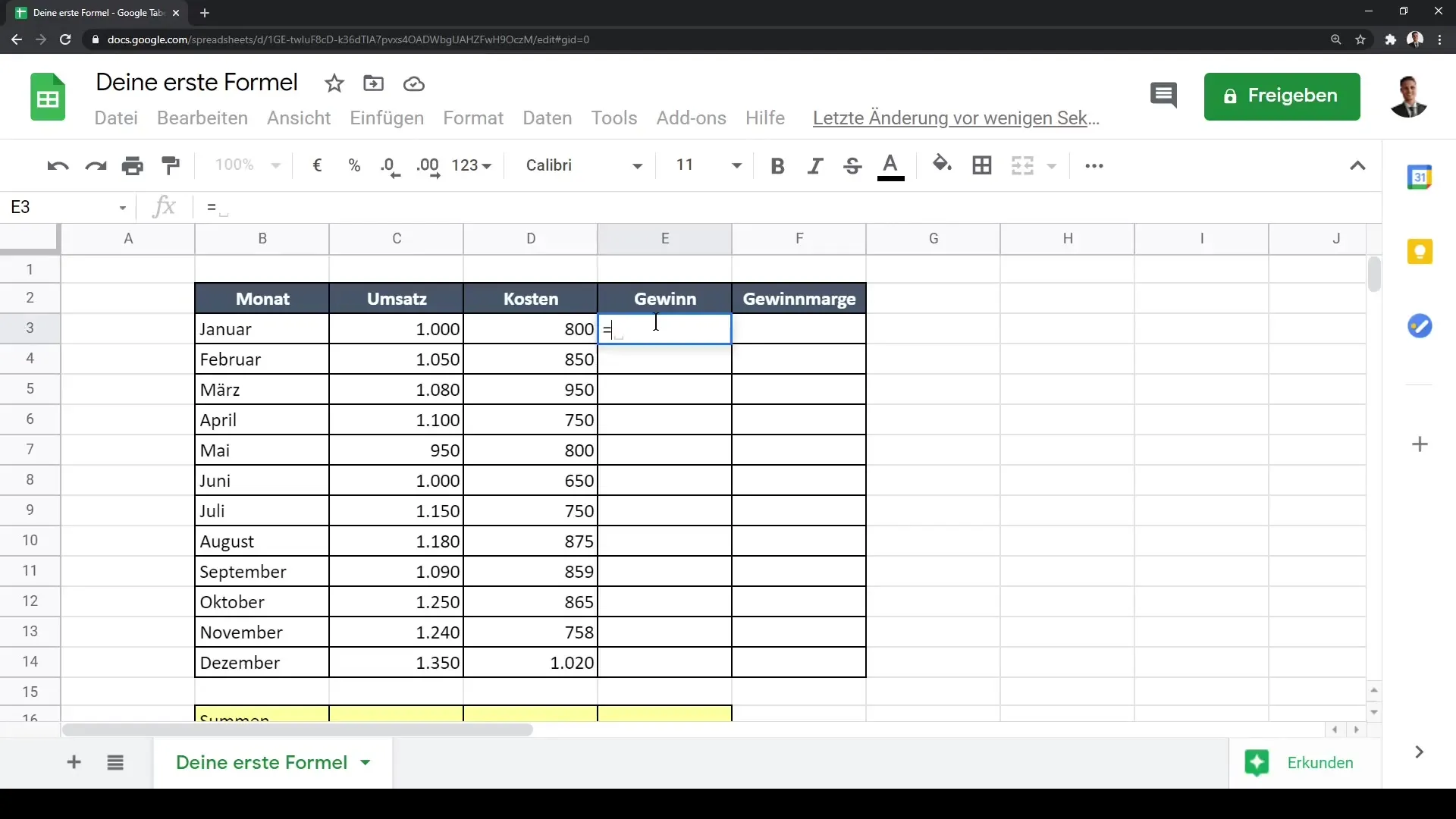
Voiton laskennan automaattinen täyttö
Kun olet syöttänyt kaavan voitolle ensimmäiseen kuukauteen, voit käyttää automaattista täyttötoimintoa ottamaan voiton laskennan muille kuukausille. Napsauta uudelleen pientä täyttöpistettä voiton laskentasolussa ja vedä se alaspäin ottamaan kaava muille kuukausille.
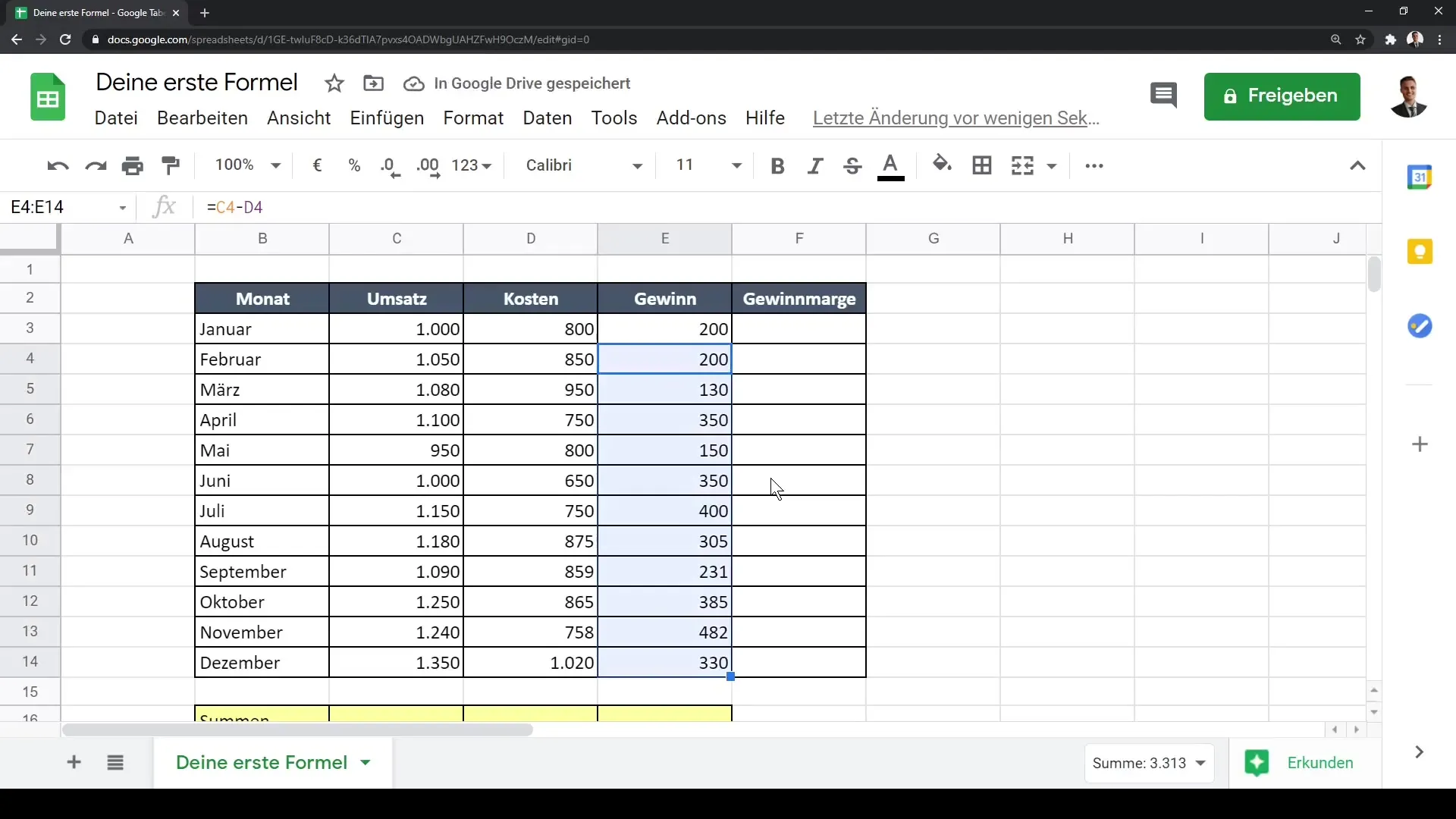
Vähennyslaskennan soveltaminen jokaiselle kuukaudelle
Tärkeää on, että sekä liikevaihto että kulut taulukossasi sisältävät oikeat arvot jokaiselle kuukaudelle. Google Sheets huolehtii kaavan mukauttamisesta, kun vedät solua alaspäin. Tulos lasketaan siis automaattisesti kaikille kuukausille, mikä säästää paljon aikaa.
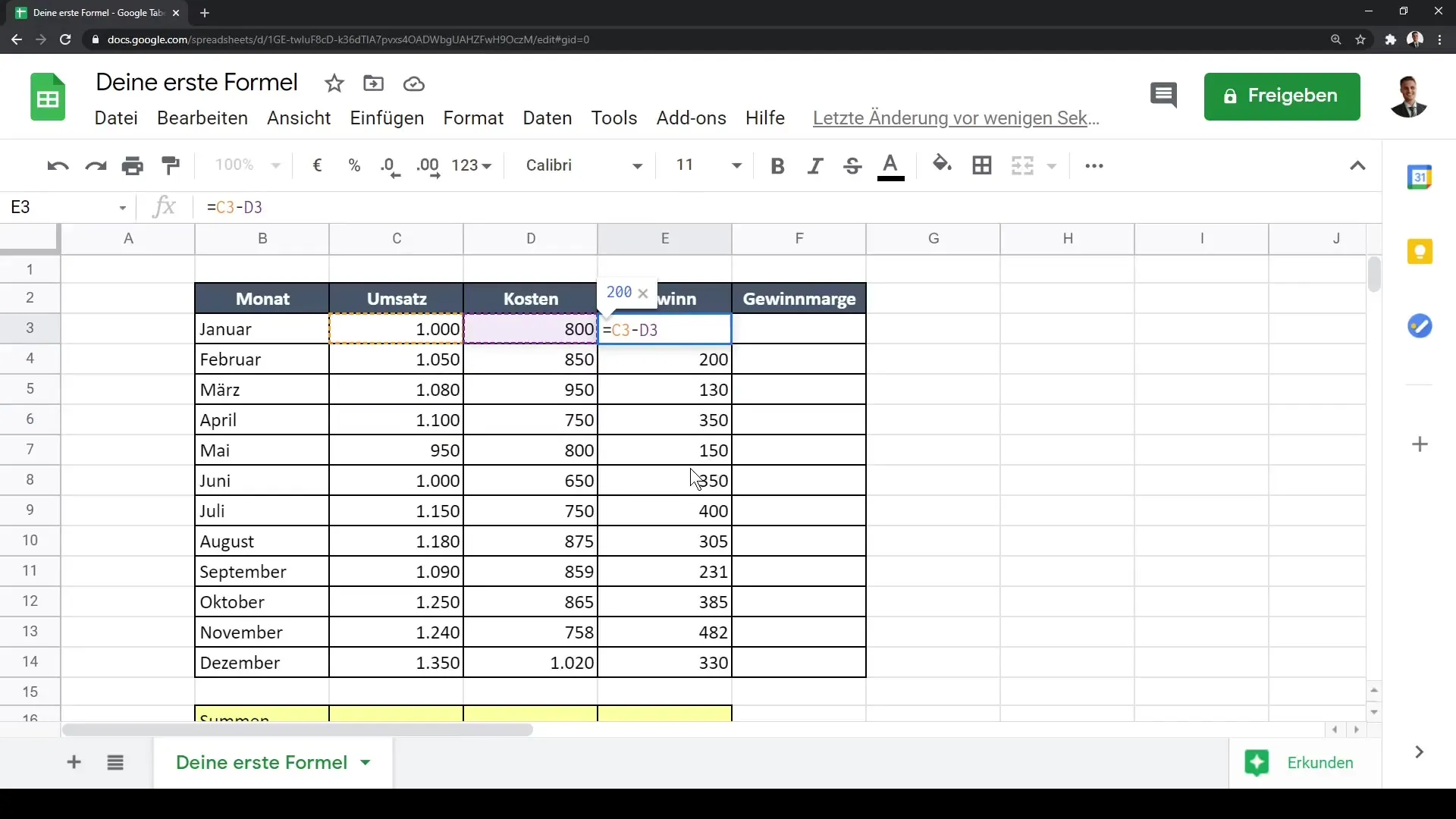
Muita matemaattisia operaatioita
Vähennyslaskun lisäksi voit suorittaa muita matemaattisia operaatioita. Jos esimerkiksi haluat laskea voittoprosentin, jaa voitto liikevaihdolla. Kaava voisi näyttää tältä: =C3-D3/C3, mikä antaa voiton suhteessa liikevaihtoon.
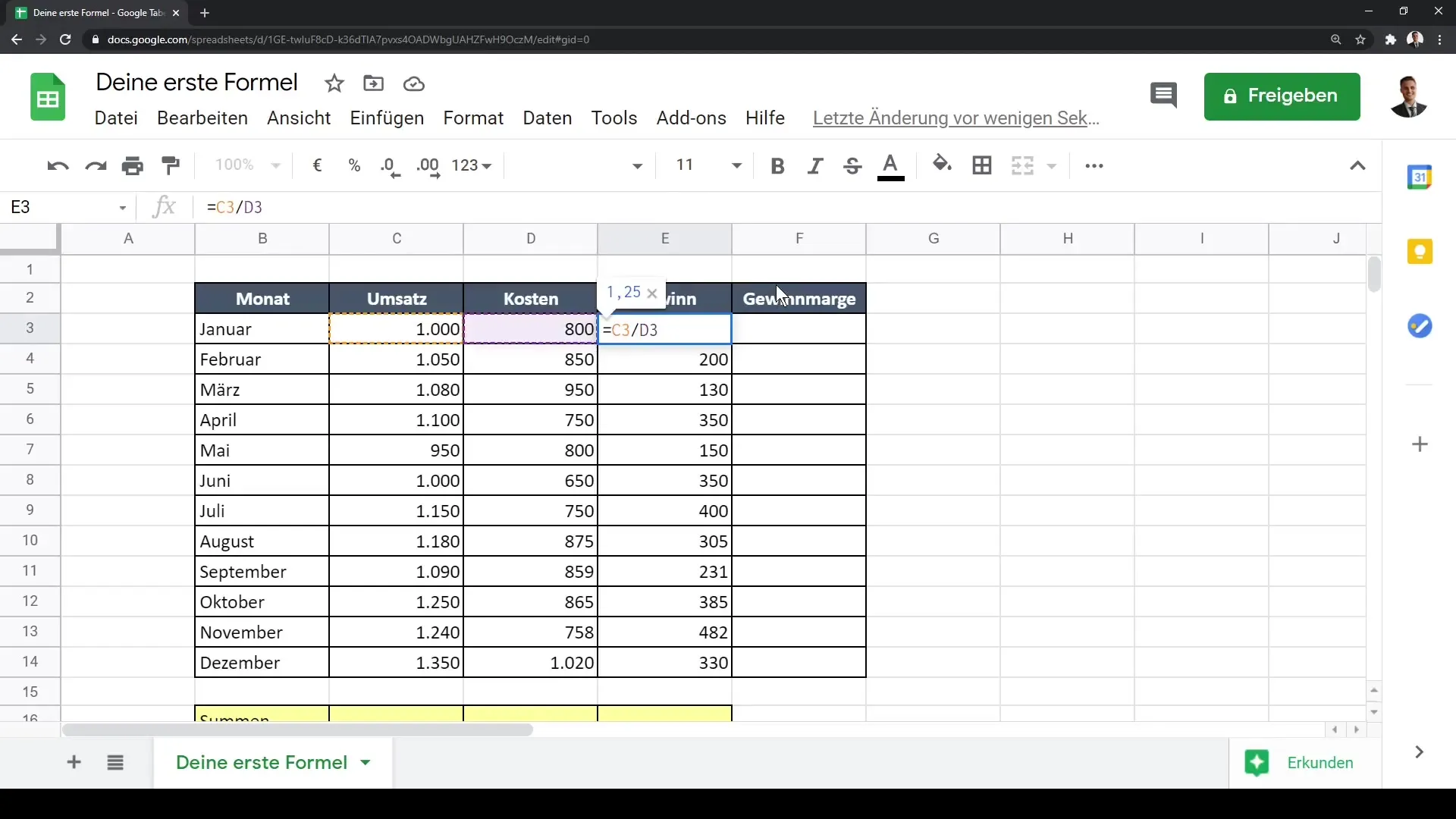
Voittoprosenttien muotoilu prosentteina
Jotta voittoprosentti näytettäisiin prosentteina, valitse tulokset ja napsauta "Muotoile prosentiksi" painiketta valikossa. Tämä ei vain muuta esitystä vaan myös muuntaa arvon prosentiksi.
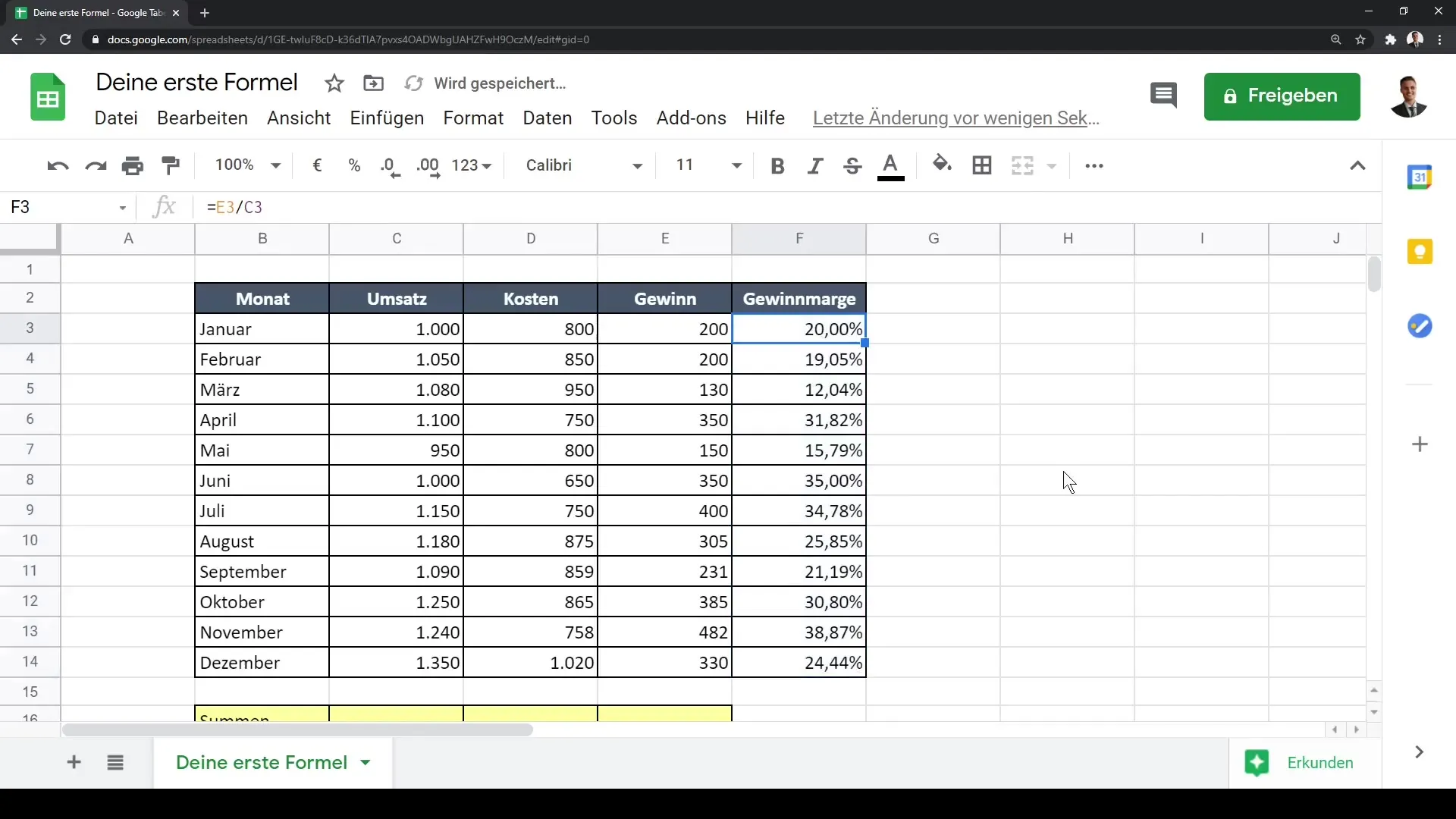
Työskentely tiettyjen funktioiden kanssa
Yksinkertaisten laskujen lisäksi voit käyttää myös tiettyjä toimintoja. Esimerkiksi voit käyttää "SUMMA()" -toimintoa laskettaessa sarakkeen summaa välittömästi. Napsauta soluun liikevaihtosi alla ja aloita yhtäsuuruusmerkillä. Google Sheets ehdottaa sinulle toimintoja. Valitse "Summa", ja vastaava summa lasketaan automaattisesti.
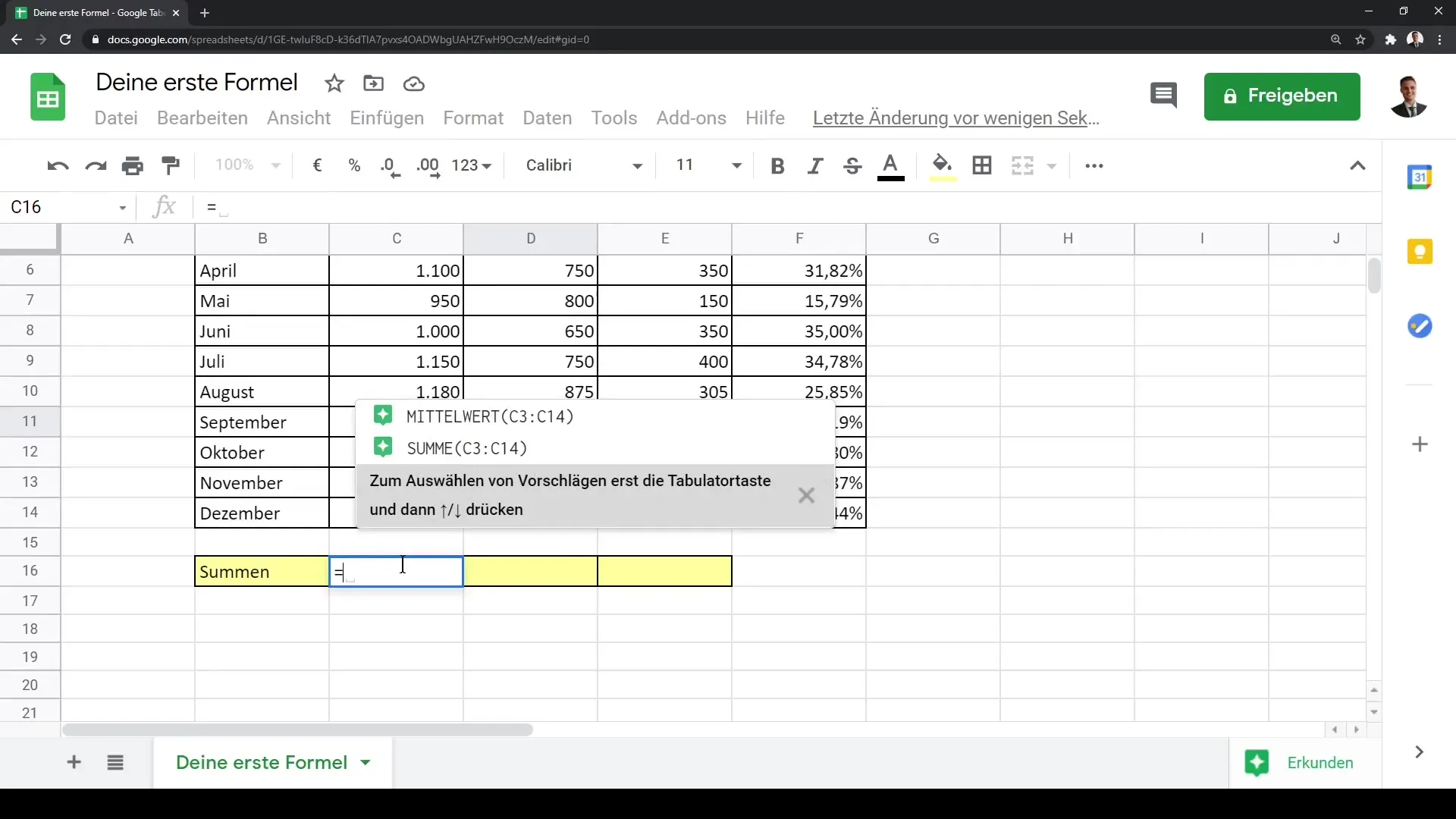
Yhteenveto
Tässä oppaassa opit peruskaavan luomisen Google Sheetsissä voiton laskemiseksi liikevaihdon ja kulujen perusteella. Näit, miten suoritat matemaattisia operaatioita, käytät automaattista täyttötoimintoa ja sovellat tiettyjä toimintoja kuten "Summa". Näiden perustietojen avulla pystyt luomaan oman taulukkosi tehokkaasti ja suorittamaan ensimmäisiä laskelmiasi.
Usein kysytyt kysymykset
Mikä on perussyntaksi kaavalle Google Sheetsissä?Perussyntaksi alkaa aina yhtäsuuruusmerkillä "=" ja siihen seuraa haluttu laskutoimitus.
Kuinka voin täyttää voiton laskennan kuukausille automaattisesti?Voit valita tarvittavan solun kaavalla ja vetää pienen täyttöpisteen alaspäin.
Voinko suorittaa muita matemaattisia toimenpiteitä?Kyllä, voit käyttää yhteenlaskua, vähennystä, kertolaskua ja jakolaskua kaavoissasi.
Kuinka muotoilen numerot prosentteina Google Sheetsissä?Valitse solut ja napsauta "Muotoile prosentti" -painiketta valikossa.
Otaako Google Sheets automaattisesti soluviittaukset, kun vedän kaavan alaspäin?Kyllä, Google Sheets säätää soluviittaukset automaattisesti, kun siirrät kaavan muihin soluihin.


